O que é o YouTube Studio – Como usar o YouTube Creator Studio para expandir seu canal
Publicados: 2022-06-03O YouTube está constantemente mudando seus serviços para facilitar a publicação para criadores de conteúdo. Mas, independentemente de você enviar vídeos regularmente ou com frequência no YouTube, você deveria ter tentado usar o YouTube Studio.
Para ajudar novos usuários e ajudar a preencher as lacunas de conhecimento de alguns usuários regulares, aqui está uma lista de coisas que você pode realizar usando o YouTube Studio além de apenas postar vídeos.
Índice
- 1 O que é o YouTube Studio?
- 2 Como usar o YouTube Studio?
- 2.1 Painel do YouTube Studio
- 2.2 Análise do YouTube Studio
- 2.3 Gerenciador de vídeos do YouTube Studio
- 2.4 Comunidade do YouTube Studio
- 2.5 Canal do YouTube Studio
- 2.6 Áudio do YouTube Studio
- 3 O estúdio do YouTube é gratuito?
- 4 Onde fica o estúdio do YouTube
- 5 Editando seus vídeos do YouTube YouTube
- 6 Conclusão
- 6.1 Relacionado
O que é o YouTube Studio?
O YouTube oferece o aplicativo YouTube Studio YouTube Studio para criadores de conteúdo gerenciarem melhor seus canais.
A ferramenta costumava ser conhecida como Estúdio de Criação. O objetivo era facilitar o processo para criadores de conteúdo que gerenciam seus canais por meio de um painel de controle. É um must-have para todo criador de conteúdo.
Para abrir este programa, clique no ícone do seu perfil, localizado no canto superior direito, e depois toque em “YouTube Studio”.
Como usar o YouTube Studio?
Há muitos detalhes que você pode obter no YouTube Studio. Vamos explorar as várias áreas e discutir os detalhes incluídos em cada uma delas.
Painel do YouTube Studio
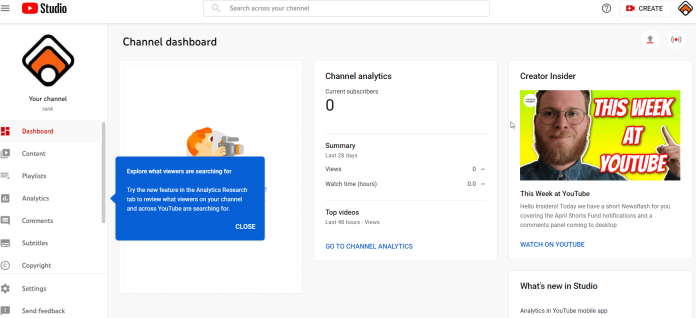
O Painel do Estúdio de Criação do YouTube serve como fonte definitiva da visão geral do seu canal. Nesta seção, o YouTube não deixará de fornecer todos os detalhes importantes sobre seu canal, incluindo o desempenho de seus vídeos e até sugestões de como obter mais atenção.
Informações mais recentes do seu vídeo: mostra o seu vídeo mais recente, bem como informações importantes como visualizações, tempo médio de visualização e tempo de visualização. Você pode escolher “Ir para análise de vídeo” para visualizar uma versão completa da análise do seu vídeo.
Assinantes que ingressaram recentemente: seu painel também permite que você visualize os inscritos recentes que optaram por se inscrever nos últimos 28 dias.
Notícias: o painel do YouTube Studio vem com páginas de notícias que fornecem aos usuários informações úteis sobre o setor.
Creator Insider Olhando para as atualizações técnicas do YouTube? Esta seção irá mantê-lo atualizado sobre as atualizações de tecnologia e muito mais sobre a plataforma.
Análise do canal : a seção de análise em seu painel fornece uma visão geral de seus assinantes atuais, seus tempos de exibição e visualizações, os principais vídeos e muito mais. Ele também oferece acesso à página de análise completa, para que você possa se aprofundar nas informações.
Ideias que você pode usar: o YouTube está indo tão longe a ponto de oferecer a seção “Ideias para você” que fornece sugestões valiosas sobre como criar seu próximo vídeo para ser um sucesso instantâneo.
Análise do YouTube Studio
O Analytics está no centro da sua campanha de marketing. Se você enviar muitos vídeos incríveis (ou muitos vídeos que acredita serem ótimos), mas não verificar suas análises, poderá considerar seus esforços ineficazes. O Analytics pode ajudá-lo a determinar a melhor maneira de aprimorar sua campanha para aumentar as visualizações e o engajamento ou qualquer outro que você queira medir.
É uma excelente maneira de avaliar se sua campanha é ou não um sucesso ou requer alguns ajustes. Você pode entender melhor as métricas a seguir usando a seção de análise no YouTube Creator Studio. Esteja ciente de que você pode alterar a duração do período de tempo usado para análise de cada métrica alterando o menu suspenso localizado acima da página principal.
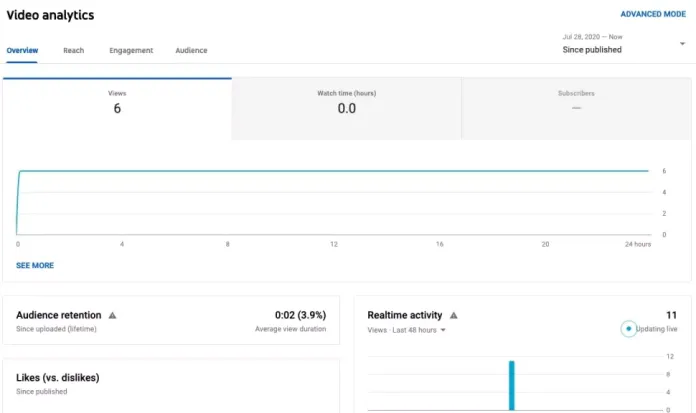
- Visualizações
- Hora de assistir
- Assinantes
As três métricas e gráficos estão disponíveis quando você acessa a área de análise do YouTube Studio pela primeira vez. Estúdio do YouTube. Mas, se o usuário clicar em “Ver mais” no canto inferior esquerdo do gráfico, haverá uma coleção de dados adicionais, incluindo:
- Origem do tráfego
- Geografia
- Idade do espectador
- Gênero do espectador.
- Status de inscrição.
- Fonte de assinatura.
- Lista de reprodução.
- Tipo de dispositivo
- Reproduza o local
- Impressões
- Taxas de cliques de impressões
- Visualizações
- Duração média da visualização.
- Tempo de exibição
A seção de análise também pode exibir a atividade em tempo real para vídeos em seu canal. Por exemplo, você pode visualizar informações das últimas 48 horas ou 60 minutos de um determinado vídeo.

Gerenciador de vídeos do YouTube Studio
O gerenciador de vídeos do YouTube Studio do YouTube Studio ajuda você a manter todos os seus vídeos em um só lugar. Ele pode ser acessado clicando na guia "Vídeos" no canto direito do YouTube Studio. Estúdio do YouTube. A partir daí, você poderá controlar a aparência de seus vídeos e visualizar a data de publicação, bem como visualizações, comentários e até gostos e desgostos.
Se você está procurando uma ferramenta de edição online do YouTube, esta é a guia perfeita! Esta seção permite que você edite os aspectos mais importantes do seu vídeo. Se você selecionar o link para um vídeo, como mostrado acima, você poderá modificar as seguintes partes do seu vídeo clicando na guia "Básico" guia "Básico":
- Título
- Descrição
- Miniatura
- Tag
- URL do vídeo
- Nome do arquivo
- Visibilidade
- Listas de reprodução em que aparece
- Cartões
- Tela final
Comunidade do YouTube Studio
Na seção "Criativo" ou "Comentários" da guia "Comentários" do seu YouTube Studio, você poderá visualizar todos os seus comentários em um só lugar. Os comentários aparecerão de acordo com a ordem cronológica começando com o comentário mais recente. Será possível descobrir quem fez um comentário e a data, hora em que o comentário foi postado e as opções de curtir, não gostar e “coração” do comentário.
Você também poderá excluir o comentário, registrar uma reclamação e bloquear a pessoa de sua página, e sempre aceitar comentários feitos por esse usuário, ou até mesmo adicionar esse usuário como moderador de comentários. Você também pode responder aos comentários diretamente por meio de sua seção de comentários. O YouTube também verifica os comentários para você colocando comentários que podem ser spam na guia "Provável spam".
Canal do YouTube Studio
Na área do canal da seção de canais do YouTube Studio, o YouTube Studio permite monitorar o progresso de várias diretrizes cruciais do YouTube. Por exemplo, você poderá verificar:
Status de direitos autorais: quantos avisos de direitos autorais você recebeu e seu status como detentor dos direitos autorais.
Status das diretrizes da comunidade : quantos avisos você recebe por violar as regras da comunidade.
Áudio do YouTube Studio
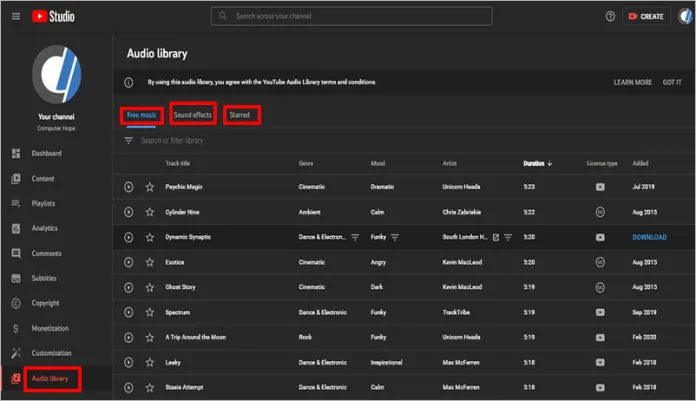
Estúdio de Criação do YouTube O Estúdio de Criação do YouTube oferece várias músicas gratuitas para usar no vídeo do seu canal. Ele organiza as faixas de acordo com o humor do gênero, a duração do instrumento e muito mais. Além disso, há uma grande variedade de efeitos sonoros que você pode baixar para seus vídeos.
O estúdio do YouTube é gratuito?
Sim, o YouTube Studio é gratuito. Você pode usar o YouTube Studio gratuitamente. Aplicativo YouTube Studio para iOS e Android.
Onde fica o estúdio do YouTube
Se você estiver usando qualquer dispositivo móvel, como um tablet ou smartphone, use este aplicativo gratuito do YouTube Studio para iOS e Android . Este aplicativo é muito fácil de gerenciar seu canal do YouTube quando você estiver em movimento. Acesse esta página de suporte para obter os conceitos básicos do YouTube Studio. Aplicativo YouTube Studio.
Editando seus vídeos do YouTube YouTube
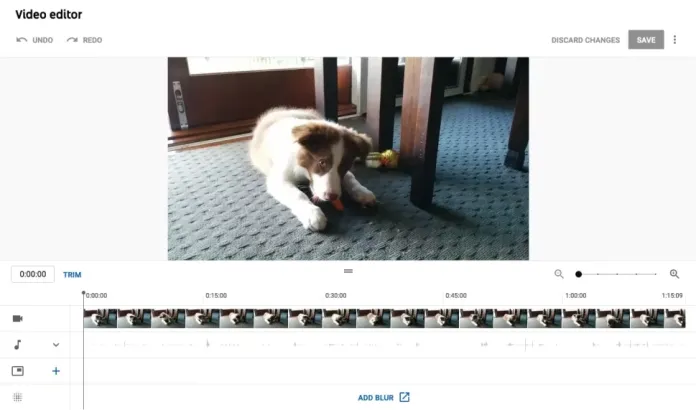
Editar seus vídeos pode torná-los muito mais profissionais e polidos. O YouTube vem com ferramentas de edição que você pode utilizar sem nenhum custo, e você não precisa ter amplo conhecimento de softwares de edição complexos para utilizar essas ferramentas.
Para acessar o Editor, faça login em Seu YouTube Studio e clique na guia Vídeo .
Selecione o vídeo que deseja editar e selecione na guia do editor .
Editor de vídeos do YouTube O Editor de vídeos do YouTube permite que você reduza a duração de um vídeo ou remova qualquer conteúdo desnecessário no início e no final. Também permite incluir cartões ou uma tela final para vincular a outros canais, listas de reprodução de vídeo e outros.
Se você não estiver satisfeito com a aparência das modificações, você sempre pode ir para a versão original. Pode levar algum tempo para que as alterações apareçam na versão publicada no vídeo. Pode levar até várias horas em certos casos. Tudo depende do tipo de edição que você está fazendo e da duração do vídeo. Para edições simples, é difícil superar a facilidade e a conveniência das ferramentas de edição do YouTube integradas à plataforma.
Conclusão
Fazer a transição para o YouTube Studio não deve ser uma tarefa difícil com os muitos recursos disponíveis. No entanto, esperamos que este artigo ajude você a se concentrar e se concentrar nos recursos mais importantes
Nos próximos anos, o YouTube só fornecerá experiências de estúdio sem complicações, semelhantes às que os aplicativos móveis permitem que as funções de estúdio estejam disponíveis em qualquer lugar para aqueles que criam rapidamente.
Obtenha serviços ilimitados de design gráfico e de vídeo no RemotePik, reserve sua avaliação gratuita
Para se manter atualizado com as últimas notícias de eCommerce e Amazon, assine nossa newsletter em www.cruxfinder.com
